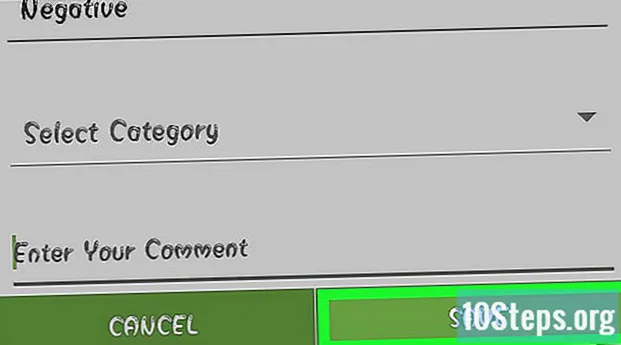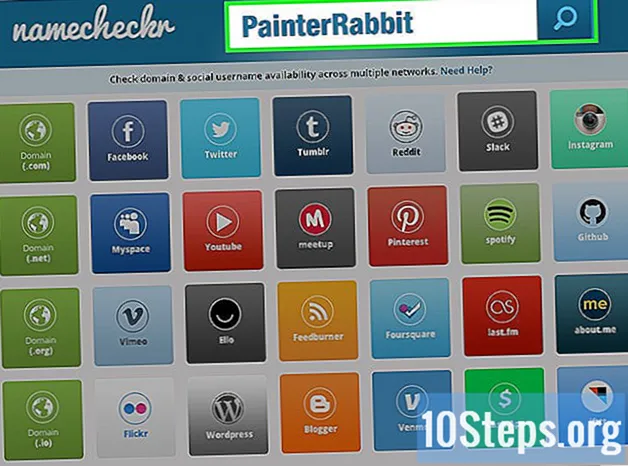உள்ளடக்கம்
பிற பிரிவுகள்ட்விட்டரில் ஒரு GIF ஐ இடுகையிடுவது ட்விட்டரில் ஒரு புகைப்படத்தை இடுகையிட பயன்படுத்தப்படும் ஒத்த படிகள் மூலம் நிறைவேற்றப்படுகிறது. உங்கள் ட்வீட் மூலம் நீங்கள் ஒரு GIF ஐ மட்டுமே இடுகையிட முடியும் என்பதை நினைவில் கொள்ளுங்கள், அது மற்றொரு புகைப்படம் அல்லது கிராஃபிக் உடன் வராமல் போகலாம், ஆனால் ஒரு GIF ஐ இடுகையிடுவது உங்கள் ட்வீட்டை மிகவும் ஈர்க்கும். உங்கள் ஐபோன், உங்கள் Android சாதனம் அல்லது உங்கள் ட்விட்டர் வலை கணக்கிலிருந்து ட்விட்டரில் உங்கள் gif ஐ இடுகையிடுவதற்கான முறைகள் பின்வருமாறு.
படிகள்
3 இன் முறை 1: உங்கள் ஐபோனிலிருந்து இடுகையிடுகிறது
உங்கள் ஐபோனில் iOS பயன்பாட்டிற்கான ட்விட்டரைத் திறக்கவும். பயன்பாடு உங்கள் உள்நுழைவு சான்றுகளை சேமித்திருக்கலாம், ஆனால் இல்லையென்றால் நீங்கள் உள்நுழைய வேண்டும்.
- உங்கள் ஐபோனில் iOS பயன்பாட்டிற்கான ட்விட்டர் உங்களிடம் இல்லையென்றால், நீங்கள் அதை ஆப் ஸ்டோரிலிருந்து பதிவிறக்கம் செய்ய வேண்டும்.
- உங்களிடம் கணக்கு இல்லையென்றால் நீங்கள் பதிவுபெற வேண்டும்.
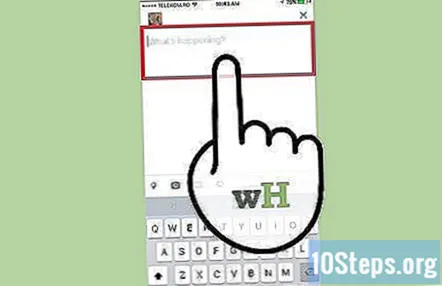
உங்கள் ட்வீட்டை உள்ளிடவும். புகைப்படங்களை உள்ளடக்கிய ட்வீட்டுகள் 18% கூடுதல் கிளிக்குகள், 89% கூடுதல் பிடித்தவை மற்றும் 150% அதிகமான மறு ட்வீட் ஆகியவற்றைப் பெறுவதாக அறிவிக்கப்பட்டுள்ளது, எனவே GIF அடங்கிய ஒரு ட்வீட் உங்கள் செய்தியைப் பரப்ப உதவும்.- தட்டவும் ட்வீட் ஐகான் மற்றும் உரை பெட்டியில் உங்கள் ட்வீட்டை உள்ளிடவும்.
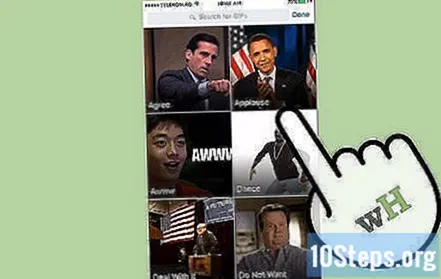
உங்கள் GIF ஐ இணைக்கவும். ஒரு GIF என்பது ஒரு டிஜிட்டல் படம், நிலையான அல்லது நிலையான வடிவத்தில் அனிமேஷன் செய்யப்பட்டுள்ளது, இது உங்களைப் பின்தொடர்பவர்கள் ட்விட்டரை அணுகும் எந்த சாதனத்திலிருந்தும் பார்க்க முடியும்.- உங்கள் தொலைபேசியில் நீங்கள் சேமித்த GIF ஐ இணைக்க, தட்டவும் புகைப்பட கருவி பொத்தானை அழுத்தி இணைக்க GIF ஐத் தேர்ந்தெடுக்கவும்.
- கிடைக்கக்கூடிய GIF களின் நூலகத்திலிருந்து GIF ஐ இணைக்க, தட்டவும் GIF தேட மற்றும் உங்கள் GIF ஐத் தேர்ந்தெடுக்க ஐகான்.
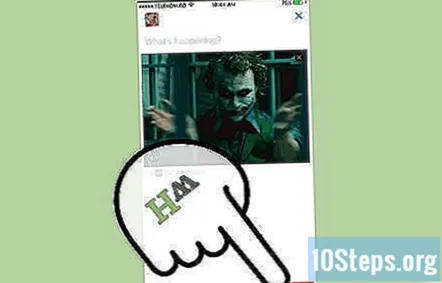
உங்கள் ட்வீட்டை இடுங்கள். பின்தொடர்பவர்களின் உலகம் கிளிக் செய்ய, பிடித்த மற்றும் மறு ட்வீட் செய்ய காத்திருக்கிறது.- தட்டவும் ட்வீட் இடுகையிட.
3 இன் முறை 2: உங்கள் Android சாதனத்திலிருந்து இடுகையிடுகிறது
உங்கள் Android சாதனத்தில் Android பயன்பாட்டிற்கான ட்விட்டரைத் திறக்கவும். பயன்பாடு உங்கள் உள்நுழைவு சான்றுகளை சேமித்திருக்கலாம், ஆனால் நீங்கள் உள்நுழைய வேண்டியிருந்தால்.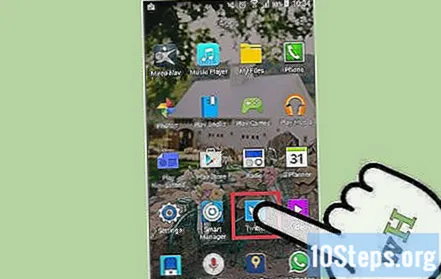
- உங்கள் Android இல் Android பயன்பாட்டிற்கான ட்விட்டர் உங்களிடம் இல்லையென்றால், அதை Google Play இலிருந்து பதிவிறக்கம் செய்ய வேண்டும்.
- உங்களிடம் கணக்கு இல்லையென்றால் நீங்கள் பதிவுபெற வேண்டும்.
உங்கள் ட்வீட்டை உள்ளிடவும். என்ன நடக்கிறது என்பதை உலகுக்குத் தெரிவிக்க உங்களிடம் 140 எழுத்துக்கள் உள்ளன, மேலும் நீங்கள் இடுகையிடவிருக்கும் GIF உங்கள் ட்வீட்டை மிகவும் ஈர்க்கும்.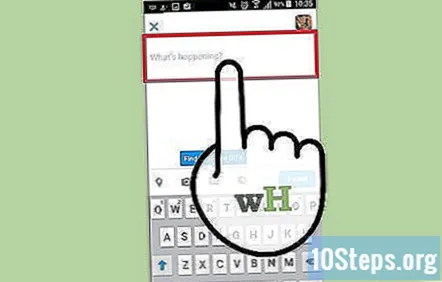
- உரை பெட்டியைத் திறக்க இறகு பேனா ஐகானைத் தட்டவும்.
- தட்டவும் என்ன நடக்கிறது? உரை பெட்டியில் உங்கள் ட்வீட்டை உள்ளிடவும்.
உங்கள் GIF ஐ இணைக்கவும். ஒரு GIF என்பது ஒரு டிஜிட்டல் படம், நிலையான அல்லது நிலையான வடிவத்தில் அனிமேஷன் செய்யப்பட்டுள்ளது, இது உங்களைப் பின்தொடர்பவர்கள் ட்விட்டரை அணுகும் எந்த சாதனத்திலிருந்தும் பார்க்க முடியும்.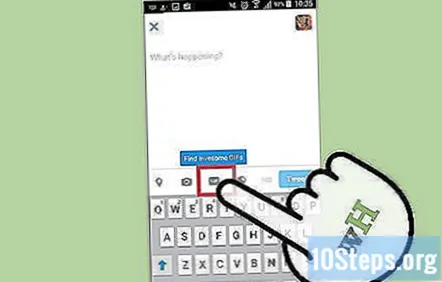
- உங்கள் தொலைபேசியில் நீங்கள் சேமித்த GIF ஐ இணைக்க, தட்டவும் புகைப்பட கருவி பொத்தானை அழுத்தி இணைக்க GIF ஐத் தேர்ந்தெடுக்கவும்.
- கிடைக்கக்கூடிய GIF களின் நூலகத்திலிருந்து GIF ஐ இணைக்க, தட்டவும் GIF தேட மற்றும் உங்கள் GIF ஐத் தேர்ந்தெடுக்க ஐகான்.
உங்கள் ட்வீட்டை இடுங்கள். பின்தொடர்பவர்களின் உலகம் கிளிக் செய்ய, பிடித்த மற்றும் மறு ட்வீட் செய்ய காத்திருக்கிறது.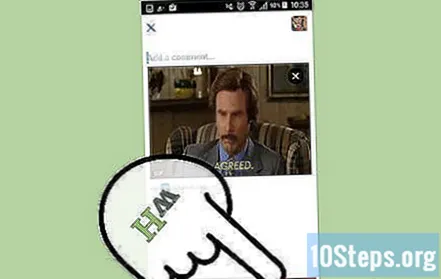
- தட்டவும் ட்வீட் இடுகையிட.
3 இன் முறை 3: உங்கள் ட்விட்டர் வலை கணக்கிலிருந்து இடுகையிடல்
உங்கள் ட்விட்டர் கணக்கில் உள்நுழைக. உங்கள் உள்நுழைவு தகவலை உங்கள் கணினியில் சேமித்திருந்தால், உங்கள் ட்வீட்டை உடனடியாக தொடங்க முடியும்.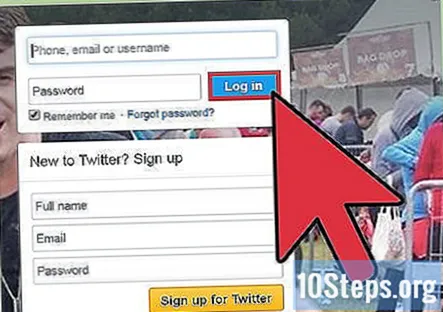
- உங்கள் கணினியிலிருந்து https://twitter.com/ க்குச் சென்று, திரையின் மேல் வலது மூலையில் உள்ள உள்நுழை பொத்தானைப் பயன்படுத்தி வழக்கம் போல் உள்நுழைக.
- உங்களிடம் ஏற்கனவே கணக்கு இல்லையென்றால், பதிவுபெறச் செல்ல வேண்டும்.
உங்கள் ட்வீட்டை உள்ளிடவும். ஒரு படம் ஆயிரம் சொற்களுக்கு மதிப்புள்ளது, உங்கள் GIF அதனுடன் சேர்க்கலாம், ஆனால் உங்களிடம் 140 எழுத்துக்களும் உள்ளன.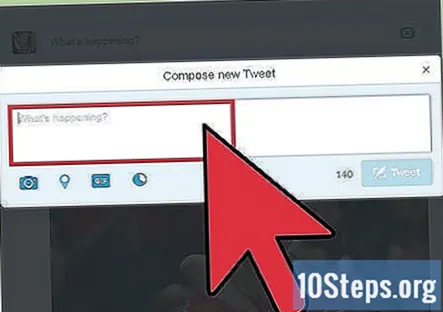
- உங்கள் வீட்டு காலவரிசையின் மேலே உள்ள பெட்டியில் உங்கள் ட்வீட்டைத் தட்டச்சு செய்க, அல்லது கிளிக் செய்க ட்வீட் பொத்தானை.
உங்கள் GIF ஐ இணைக்கவும். உங்கள் GIF தானாக வளையத்திற்கு அமைக்கப்படவில்லை எனில், அது இயங்கும், பின்னர் நிலையான படமாக காண்பிக்கப்படும்.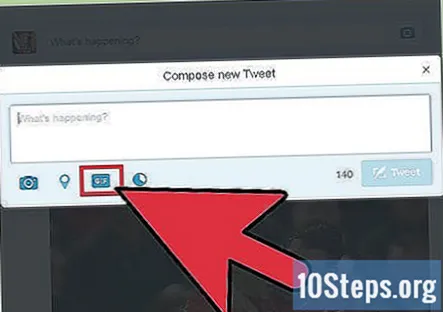
- உங்கள் கணினியில் நீங்கள் சேமித்த GIF ஐ இணைக்க, தட்டவும் புகைப்பட கருவி பொத்தானை அழுத்தி இணைக்க GIF ஐத் தேர்ந்தெடுக்கவும்.
- கிடைக்கக்கூடிய GIF களின் நூலகத்திலிருந்து GIF ஐ இணைக்க, தட்டவும் GIF தேட மற்றும் உங்கள் GIF ஐத் தேர்ந்தெடுக்க ஐகான்.
உங்கள் ட்வீட்டை இடுங்கள். பின்தொடர்பவர்களின் உலகம் கிளிக் செய்ய, பிடித்த மற்றும் மறு ட்வீட் செய்ய காத்திருக்கிறது.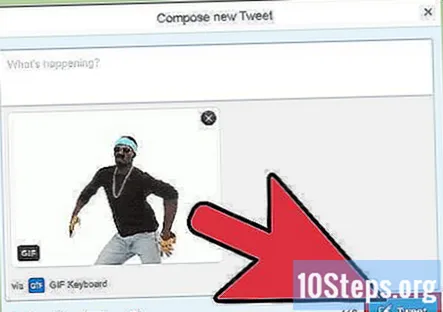
- தட்டவும் ட்வீட் இடுகையிட.
சமூக கேள்விகள் மற்றும் பதில்கள்
நான் உருவாக்கிய gif ஐ இடுகையிட முயற்சித்தேன், ஆனால் நான் பதிவேற்ற முயற்சித்த மீடியா தவறானது என்று அது கூறியது. என்ன தவறு?
சில அளவு வரம்புகள் உள்ளன. அது பிரச்சினையாக இருக்கலாம்.
டி.எம்மில் இருந்து GIF ஐ எவ்வாறு அனுப்புவது அல்லது இடுகையிடுவது?
DM இலிருந்து GIF ஐ நேரடியாக அனுப்ப முடியாது. அதற்கு பதிலாக, அதை உங்கள் கணினியில் பதிவிறக்கம் செய்து ட்வீட்டாக பதிவேற்றவும்.
Chrome பயன்பாடு வழியாக ட்விட்டரில் ஒரு gif ஐ எவ்வாறு இடுகையிட முடியும்?
பதிவேற்றம் என்பதைத் தேர்ந்தெடுத்து கேமரா பொத்தானைக் கிளிக் செய்து உங்கள் gif கோப்பைத் தேர்ந்தெடுக்கவும். பதிவேற்றவும்.
உதவிக்குறிப்புகள்
- நீங்கள் ஒரு ட்வீட்டுக்கு ஒரு GIF மட்டுமே அனுப்ப முடியும் மற்றும் படங்கள் அல்லது புகைப்படங்களுடன் ட்வீட்களில் GIF கள் சேர்க்கப்படாமல் இருக்கலாம்
- ஒரு GIF தேர்ந்தெடுக்கப்பட்டதும், படம் உங்கள் ட்வீட்டில் முழு அளவில் இணைக்கப்படும்
- இதே செயல்முறை ட்விட்டருக்குள் நேரடி செய்தி (டிஎம்) க்கு வேலை செய்கிறது